La búsqueda de Google, YouTube y Gmail son tres de los sitios web más visitados del mundo. Miles de millones de usuarios de PC y móviles visitan estos sitios web todos los días, y muchas personas pasan horas en estos sitios web.
Si también visita estos sitios web varias veces al día en su PC, es probable que desee anclar Google, YouTube y Gmail en la barra de tareas de Windows 10 para poder acceder a estos sitios web con solo hacer clic con el mouse.

Fijar un sitio web en la barra de tareas de Windows 10 es tan simple como fijar un programa en la barra de tareas. Puede usar el navegador Edge predeterminado o el popular navegador Chrome para anclar Google, YouTube y Gmail en la barra de tareas de Windows 10.
Una vez que fije estos sitios web a la barra de tareas de Windows 10, solo tendrá que hacer clic en sus respectivos iconos en la barra de tareas para abrirlos en el navegador web que usó para anclar un sitio web a la barra de tareas de Windows 10. Por ejemplo, si usa el navegador Edge para anclar YouTube a la barra de tareas, el sitio web de YouTube se abrirá con el navegador Edge solo cuando haga clic en el icono de YouTube en la barra de tareas, independientemente del estado predeterminado del navegador web en su PC.
Use Edge para anclar la barra de tareas de Google, YouTube y Gmail a Windows 10
Paso 1: abra los sitios web de YouTube, Google y Gmail en su navegador Edge. Si desea anclar uno o dos de estos, abra el sitio web que desea anclar en la barra de tareas.
Paso 2: Cambia a la pestaña donde está abierta la página de YouTube.
Paso 3: haga clic en el ícono Más (consulte la imagen a continuación) y luego haga clic en Fijar esta página en la opción de la barra de tareas y en la página web actual (YouTube) en la barra de tareas.
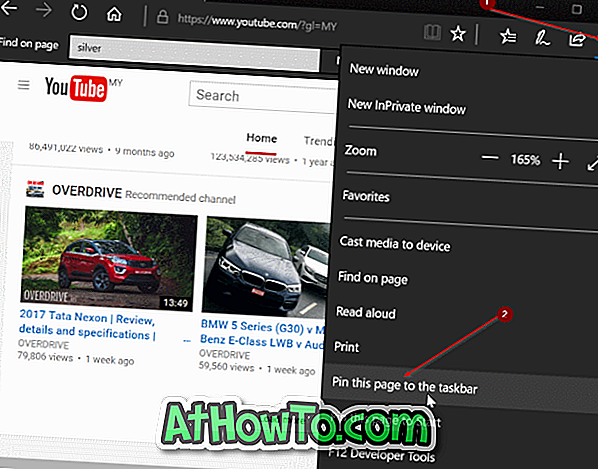
Repita estos dos pasos (pasos 2 y 3) para otros sitios web (Gmail y Google) que desea anclar a la barra de tareas.
Con este método, puede fijar su video favorito o cualquier otra página a la barra de tareas en Windows 10.
Use Chrome para anclar la barra de tareas de Google, YouTube y Gmail a Windows 10
Paso 1: Abre el sitio web de YouTube en el navegador Chrome.
Paso 2: haga clic en el icono de tres puntos (consulte la imagen a continuación), haga clic en Más herramientas y luego haga clic en Agregar a la opción de escritorio .
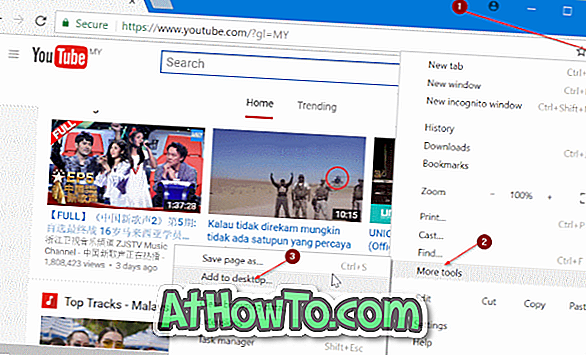
NOTA: Si está obteniendo la opción Agregar a la barra de tareas, simplemente haga clic en ella, ingrese un nombre para el sitio web y luego haga clic en el botón Agregar para anclar a la barra de tareas.
Paso 3: ingrese un nombre para el sitio web (YouTube o como desee llamar) y luego haga clic en el botón Agregar para crear el acceso directo de YouTube en el escritorio.
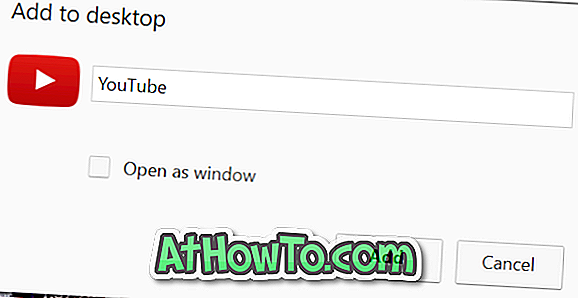
Paso 4: Finalmente, arrastre y suelte el acceso directo de YouTube desde el escritorio a la barra de tareas para anclarla en la barra de tareas. ¡Simple como eso!

Repita el procedimiento para los sitios web de Gmail y Google para anclarlos a la barra de tareas de Windows 10.














